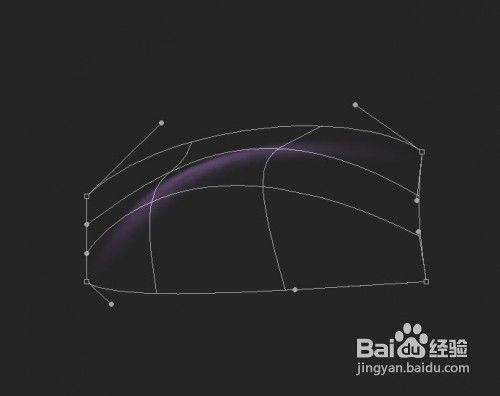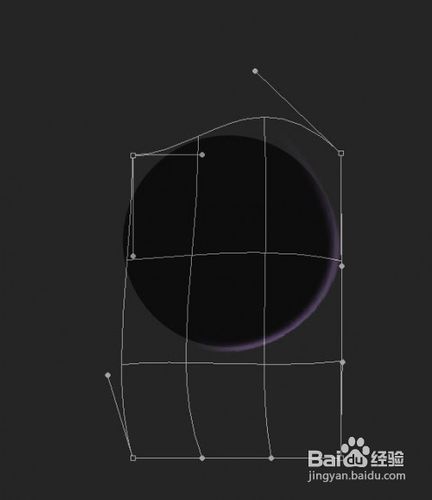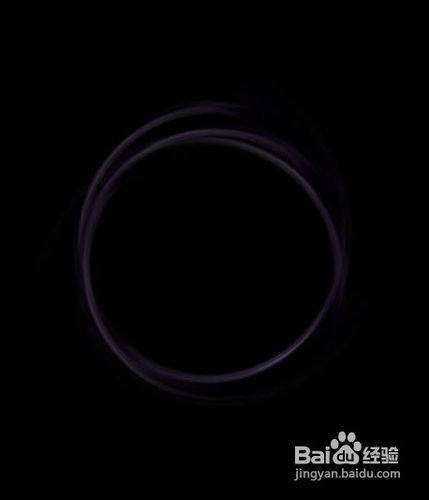Photoshop实例:制作一个奇幻的太空漩涡
1、1.创建一新文件大小800px * 1080px,背景用暗灰色,新建一图层画上一圆;
2、2.新秃赈沙嚣建一图层,使用套索工具,羽化30,画一选区,设置前景色为暗紫色,然后填充,滤镜-渲染-分层云彩,图层模式调整为线性减淡,呈现出云的效果。
3、3.将此云层变形至非常薄得带状,如下图下;
4、4.应用滤镜-扭曲-旋转扭曲,使它看起来像一半圈;
5、5.擦除掉不必要的地方并变形;
6、6.复制这一图层几次,旋转和调整它们,直到它们形成一完整的圆,然后用黑色填充背景图层;
7、7.把星云素材打开,使用套索工具选择星云纹理的一部分;
8、8.复制粘贴到云层上方,并根据圆的形状来变形;
声明:本网站引用、摘录或转载内容仅供网站访问者交流或参考,不代表本站立场,如存在版权或非法内容,请联系站长删除,联系邮箱:site.kefu@qq.com。